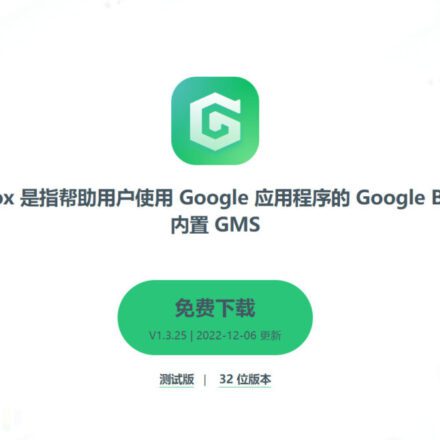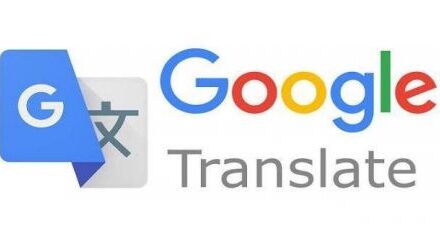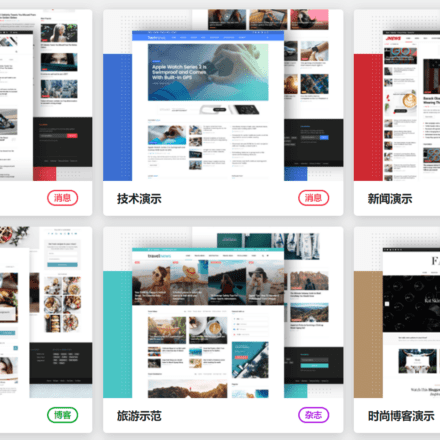Hervorragende Software und praktische Tutorials
Grenzüberschreitende E-Commerce-Verkäufer erstellen ihre eigene, unabhängige Shopify-Website
Shopify Entspricht einemE-Commerce-Plattform, ähnlich wie AmazonGeschäftSie können jedoch Ihren eigenen Top-Level-Domänennamen binden und Ihre eigene unabhängige Vorlage verwenden. Shopify ist für diejenigen, die traditionellen Außenhandel betreiben, möglicherweise nicht bekannt, aber für diejenigen, die grenzüberschreitenden E-Commerce betreiben, sollte dieser Name bekannt sein. Man kann sagen, dass dies die weltweit bekannteste SaaS-Plattform zum Erstellen von Online-E-Commerce-Websites ist! Die unabhängige Shopify-Station ist ein persönlicher Shop, der an einen Top-Level-Domänennamen gebunden werden kann.
Was ist Shopify?
Shopify Inc. ist ein kanadisches multinationales E-Commerce-Unternehmen mit Hauptsitz in Ottawa, Ontario. Shopify ist auch der Name der E-Commerce-Plattform des Unternehmens. Shopify bietet eine umfassende Palette an Dienstleistungen für Online-Händler, darunterZahlung, Marketing-, Versand- und Kundenbindungstools, um kleinen Händlern die Eröffnung eines Online-Shops zu erleichtern.“
Shopify ist eine beliebte E-Commerce-Plattform, die Unternehmen und Einzelpersonen dabei unterstützt, ihre Online-Shops schnell aufzubauen, zu betreiben und zu verwalten. Sie bietet eine umfassende Palette an Tools und Services, mit denen Benutzer ihre Websites einfach erstellen und gestalten, hinzufügen und verwalten können.Produkt, die Abwicklung von Zahlungen undTransportund nutzen Sie eine Vielzahl von Marketing- und Vertriebstools, umFörderungihr Geschäft.
Hauptfunktionen und Merkmale
Benutzerfreundliche Oberfläche: Shopify bietet eine einfache und intuitive Benutzeroberfläche, es sind keine Programmierkenntnisse erforderlich und Benutzer können ihre Online-Shops problemlos erstellen und gestalten.
VerschiedenThemaund Vorlagen: Die Plattform bietet eine Vielzahl von Themen und Vorlagen, und Benutzer können sie entsprechend ihrem Markenimage und ihren Anforderungen anpassen.Brauch.
Produktmanagement: Benutzer können Produkte einfach hinzufügen, bearbeiten und verwalten, einschließlich der Festlegung von Preisen, Lagerbeständen, Produktbeschreibungen und Bildern usw.
Zahlungsabwicklung: Shopify unterstützt mehrere Zahlungsmethoden, darunter Kreditkarten, PayPal usw., und stellt sicher, dass Benutzer Transaktionen sicher und bequem durchführen können.
Liefermanagement: Die Plattform bietet flexible Versandoptionen und Benutzer können unterschiedliche Versandmethoden und -gebühren festlegen, um den unterschiedlichen Kundenanforderungen gerecht zu werden.
Marketing- und SEO-Tools:Shopify bietet eine Vielzahl von Marketing-Tools, wie Rabattcodes, E-Mail-Marketing,SEO-Optimierungusw., um Benutzern zu helfen, ihre Umsätze zu steigern und den Website-Verkehr zu erhöhen.
Multi-Channel-Vertrieb: Benutzer können Produkte über Shopify mit anderen Vertriebskanälen wie Facebook, Instagram, Amazon usw. synchronisieren, um ihren Verkaufsumfang zu erweitern.
Analyse und Berichterstellung:Die Plattform bietet detaillierteDatenanalyseund Berichte können Benutzer Verkäufe, Verkehrsquellen und Kundenverhalten in Echtzeit überwachen,OptimierungOperative Strategie.
Anwendungsmarkt:Shopify verfügt über einen riesigen Anwendungsmarkt und Benutzer können nach Bedarf verschiedene Anwendungserweiterungen installieren, um die Funktionen und die Leistung des Shops weiter zu verbessern.
Welche Voraussetzungen müssen für den Aufbau einer eigenständigen Shopify-Station erfüllt sein?
Um eine Shopify-Website zu erstellen, empfehle ich Ihnen zunächstregistrierenEin Unternehmen zu gründen ist in vielerlei Hinsicht sehr praktisch. Die Hürde für die Registrierung eines Unternehmens ist derzeit nicht hoch. Was sind also die spezifischen Voraussetzungen für den Aufbau einer Shopify-Website?
- Eine Top-Level-Domain, vorzugsweise mit der Endung .com
- Es gibt Zahlungsmethoden wie PayPal, für die jedoch ein Firmenkonto erforderlich ist. Sie müssen also ein Unternehmen haben. Für andere Methoden sind ebenfalls Unternehmensqualifikationen erforderlich, um Zahlungen zu erhalten. Die Verwendung von PayPal aus Hongkong wird nicht empfohlen. Zusätzlich zu den festen Transaktionsgebühren von PayPal fällt eine Gebühr von 2,51 TP3T für die Währungsumrechnung an. Wenn Sie jedoch ein Unternehmen in Hongkong haben, können Sie die Kreditkartenzahlung über Stripe aktivieren, was sehr praktisch ist.
- Eine Kreditkarte, die Fremdwährungen unterstützt
- Ein Theme. Obwohl Shopify offiziell kostenlose Themes anbietet, sind deren Funktionen eingeschränkt. Es wird empfohlen, ein kostenpflichtiges Theme zu erwerben. Besuchen Sie Themeforest, um eines zu kaufen. Das ist kostengünstiger. Die kostenpflichtigen Themes auf der offiziellen Shopify-Website sind ab 160 US-Dollar erhältlich.
- Produkte, Bezugsquellen.
Für den Anfang können Sie mit diesen allgemeinen Vorbereitungen eine Website erstellen. Shopify bietet Nutzern eine 14-tägige Testversion an. Diese ist sehr benutzerfreundlich, da Sie innerhalb dieser 14 Tage, abgesehen vom fehlenden Handel und der Website-Erstellung, fast alle Funktionen nutzen können. Bei Unzufriedenheit können Sie die Testversion jederzeit kündigen. Im Folgenden erfahren Sie, wie Sie mit Shopify eine Website erstellen.
Erste Schritte mit Shopify
registrierenKonto: Besuchen Sie die offizielle Shopify-Website (Shopify) und registrieren Sie ein Konto, um eine 14-tägige kostenlose Testversion zu nutzen.
Wählen Sie ein Thema und eine Vorlage: Wählen Sie entsprechend Ihren Anforderungen und Ihrem Markenimage ein passendes Design aus und passen Sie es an.
Produkte hinzufügen: Gehen Sie ins Backend und fügen Sie Produkte hinzuInformation, einschließlich Name, Beschreibung, Preis, Inventar und Bildern.
Zahlung und Versand einrichten: Konfigurieren Sie Zahlungsmethoden und Versandoptionen, um sicherzustellen, dass Ihre Kunden ihre Einkäufe reibungslos abschließen können.
Benutzerdefinierter Domänenname: Binden Sie einen benutzerdefinierten Domänennamen, um Ihrem Geschäft mehr Professionalität und Markenbekanntheit zu verleihen.
freigebenund Förderung: Sobald alles eingerichtet ist, veröffentlichen Sie Ihren Online-Shop und bewerben Sie ihn mit den von Shopify bereitgestellten Marketingtools.
Kontinuierliche Optimierung:Basierend auf Datenanalyse undKundenfeedback, optimieren Sie ständig Geschäfte, verbessern Sie das Benutzererlebnis und die Verkaufsleistung.
Mit Shopify kann jeder ganz einfach seinen eigenen Online-Shop erstellen und betreiben, ein E-Commerce-Geschäft starten, schnell in den Markt einsteigen und Verkaufsziele erreichen.
E-Commerce-Plattform Shopify Independent Station, Shopify-Anfänger-Tutorial
Im Folgenden wird vorgestellt, wie unerfahrene Benutzer ihre eigene unabhängige Shopify-Station und ihre eigene Außenhandels-Website erstellen können!
1. Registrieren Sie ein Konto
Gehen Shopify Offizielle Website: Normalerweise springt Shopify je nach IP automatisch zur entsprechenden Sprachversion. Ich denke jedoch, dass Englisch für die meisten Außenhandelsleute kein Problem darstellt, daher verwende ich beim Erstellen der Website hauptsächlich Englisch. Bei größeren Schwierigkeiten mit der Sprache kann auf Chinesisch umgestiegen werden. Chinesisch ist erst seit ein bis zwei Jahren verfügbar und weist noch einige Mängel auf, die den Testzeitraum jedoch nicht beeinträchtigen.
Geben Sie auf der Homepage der offiziellen Website Ihre E-Mail-Adresse ein oder klicken Sie oben rechts aufKostenlose Testversion starten

Im Folgenden sind ungefähr zwei Schritte aufgeführt. Da Shopify diesen Schritt häufig anpasst, kann es vorkommen, dass der Inhalt dieses Artikels abweicht. Dies hat jedoch keinen Einfluss auf die nachfolgenden Schritte zur Website-Erstellung. Dieser Vorgang ist eigentlich ein Prozess zur Kontoregistrierung:
- Fragen Sie nach Ihrem aktuellen Online-E-Commerce-Geschäft. Sie können diesen Schritt überspringen oder ihn entsprechend der tatsächlichen Situation ausfüllen.
- Anschließend werden Sie aufgefordert, die Region Ihres Shops zu bestimmen. Verschiedene Regionen können unterschiedliche Funktionen haben. Wenn es die Bedingungen erlauben, sind die USA am besten geeignet, da dort alle Funktionen verfügbar sind, beispielsweise die Anbindung an bestimmte soziale Plattformen, was sehr praktisch ist. Andernfalls ist China die bessere Wahl. Erstellen Sie anschließend ein Konto, geben Sie das Kontopasswort ein, notieren Sie sich das Passwort und klicken Sie auf „Shop erstellen“. Geben Sie anschließend Ihre Kontaktdaten und die Adresse Ihres Shops in den Shop-Einstellungen ein. Dieser Schritt ist wichtig. Bitte füllen Sie die Felder entsprechend Ihrer tatsächlichen Situation aus. Klicken Sie anschließend aufBetreten Sie meinen Shop.
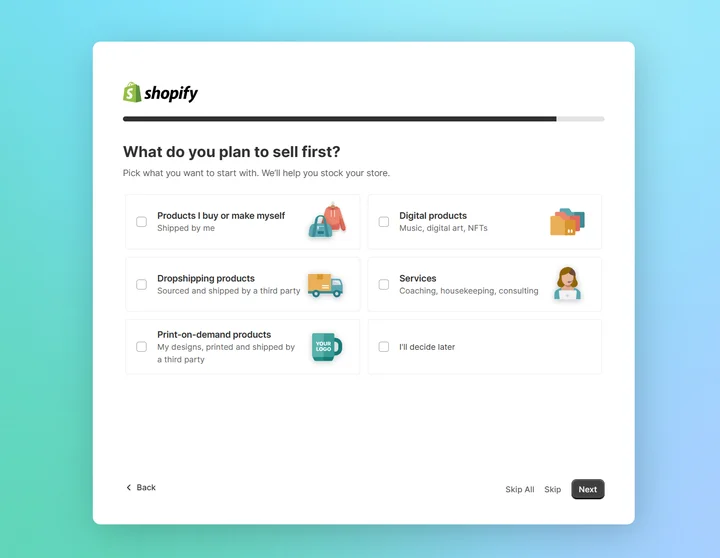
2. Testversion starten
Da dieser Artikel geschrieben wurde, bevor Shopify seine Abonnementmethode geändert hat, werden Sie darin möglicherweise noch Begriffe wie „14-tägige Testphase“ sehen, andere Inhalte sind davon jedoch nicht betroffen.
Nach dem Betreten des Shops wird die Backend-Bedienseite wie unten gezeigt angezeigt. Sie ist immer noch frisch und übersichtlich und vermittelt den Benutzern ein sehr angenehmes Gefühl. Allerdings habe ich sie bei der Registrierung erst nach zwei Tagen eingerichtet, sodass nur eine 12-tägige Testphase möglich ist, die aber ausreichend ist.
*Die aktuelle Richtlinie besagt, dass Sie unabhängig von der Anzahl der offiziellen Testtage in der Regel mindestens einen Monat Testzeit für 1 US-Dollar erwerben können. Manchmal kann diese kostenpflichtige Testphase auch drei Monate dauern. Die offiziellen Richtlinien ändern sich jedoch häufig. Weitere Informationen finden Sie auf der offiziellen Website.
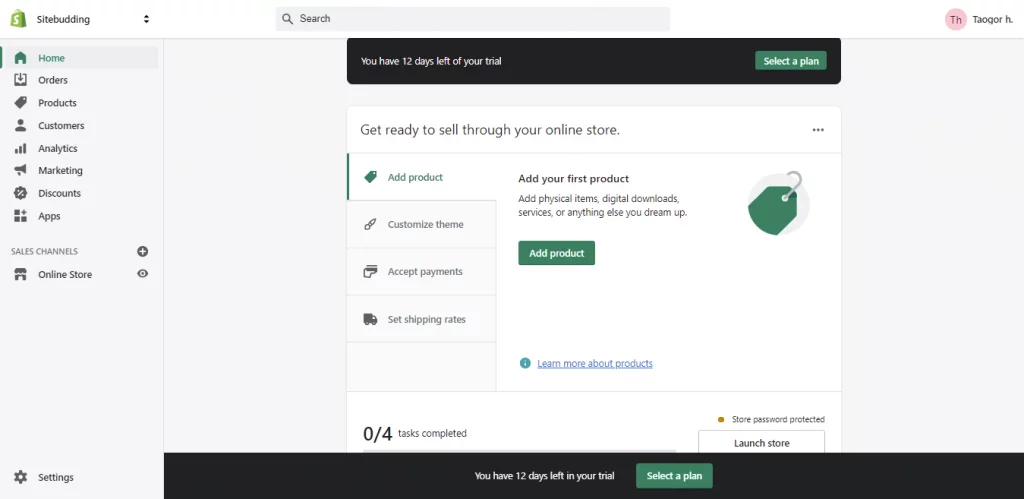
Die Homepage des Hintergrunds bietet Ihnen zahlreiche Hinweise und erklärt Ihnen, welche Schritte Sie durchführen müssen, bevor Sie die Website veröffentlichen können. Der erste Schritt besteht jedoch nicht darin, die Website einzurichten, sondern ein eigenes Konto einzurichten, hauptsächlich um die E-Mail-Adresse zu authentifizieren. Dies ist dringend erforderlich, und viele nachfolgende Arbeiten erfordern die Verwendung von E-Mail-Adressen. Sie können die Kontoeinstellungen in der oberen linken und rechten Ecke des obigen Bildes eingeben.
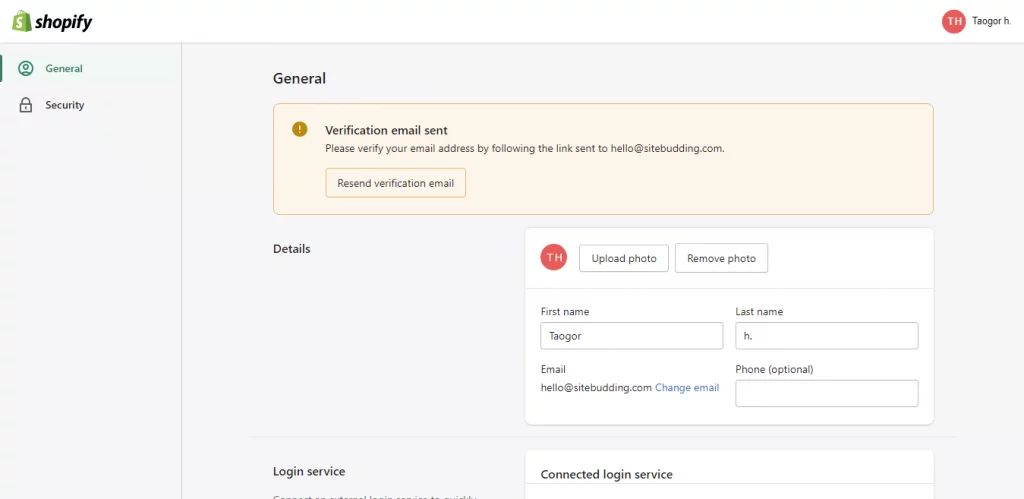
Es gibt insgesamt zwei Artikel:
- Allgemein – Allgemeine Einstellungen, hauptsächlich zum Senden einer Bestätigungs-E-Mail an Ihr Postfach. Anschließend können Sie weitere Einstellungen ändern.
- Sicherheit – Ändern Sie Ihr Passwort, verwenden Sie die doppelte Sicherheitsanmeldung und fügen Sie je nach Bedarf eine zweite E-Mail-Adresse hinzu.
Nachdem Sie Ihre E-Mail-Adresse bestätigt haben, können Sie Shopify direkt testen. Gehen Sie zurück zur Startseite des Shops. Um die Website online zu stellen, sind mindestens vier grundlegende Schritte erforderlich: Produkte hinzufügen, Design anpassen, Zahlungsmethoden und Logistikversandkosten festlegen. Die eigentlichen Einstellungen werden leicht angepasst. Legen Sie zunächst das Design „Design anpassen“ fest.
3. Theme-Einstellungen
Für einen Shopify-Shop ist eine Designvorlage erforderlich, bevor die Website genutzt werden kann. Sie können die Designeinstellungen auf der Startseite unter „Anfängerseite“ > „Design anpassen“ oder im linken Menü unter „Online-Shop“ > „Designs“ vornehmen.
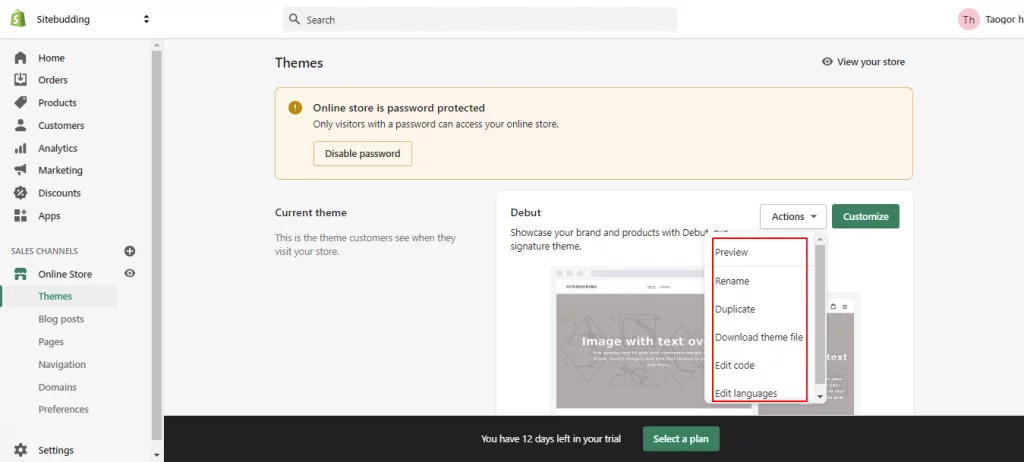
Oben sehen Sie die Themenseite. Da ich noch kein Paket ausgewählt habe, ist die Testphase passwortgeschützt, Sie können sie aber zur Nutzung einrichten.
1. Wählen Sie ein Design aus. Das Standarddesign heißt „Debut“. Sie können das Design umbenennen, kopieren, die Designdatei herunterladen, den Code bearbeiten, die Sprache anpassen und über „Aktionen“ eine Vorschau des Designs anzeigen. Das Wichtigste ist natürlich, dass Sie das Design über „Anpassen“ anpassen können.
2. Gibt es nur ein Theme? Natürlich nicht. Scrollen Sie nach unten und Sie sehen die Bewertung des Online-Shops (diese gibt es tatsächlich, genau wie bei Android-Smartphones. Ich werde eine Bewertung erstellen, falls Sie nicht einverstanden sind). Sie müssen ein Paket erwerben, um diese zu sehen. Dann gibt es noch die Theme-Bibliothek, die kostenlose und kostenpflichtige Themes bietet. Die kostenpflichtigen Themes beginnen bei 160 US-Dollar, was sehr teuer ist. Sie können die kostenlose Version zunächst ausprobieren, aber die Funktionen sind einfach, aber für den Grundumsatz reicht sie aus. Ich empfehle jedoch, ein funktionsreiches Theme von einer Drittanbieterplattform zu kaufen.
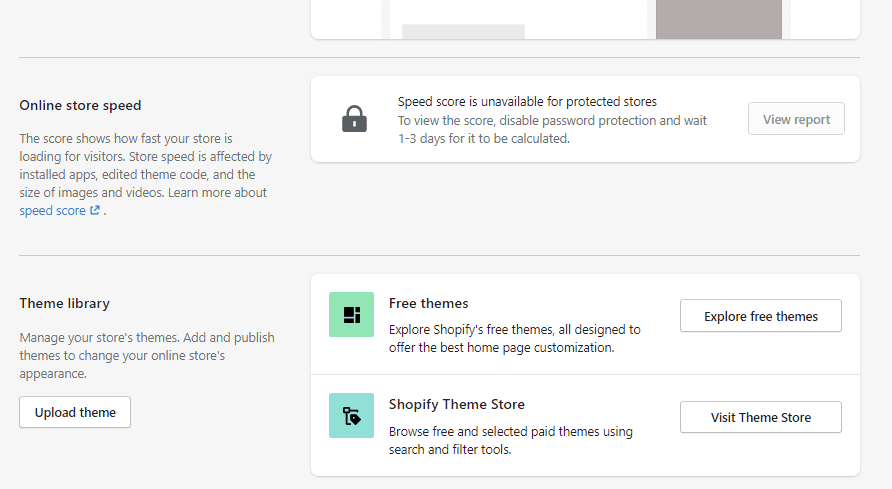
3. Wo können Sie Designs von Drittanbietern kaufen? Ich biete Ihnen zwei Orte zur Auswahl.
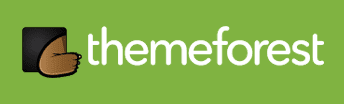
Themenwald
Das weltweit größte Themenvorlagen-Einkaufszentrum bietet Vorlagen und Plug-Ins für fast alle Arten der Website-Erstellung
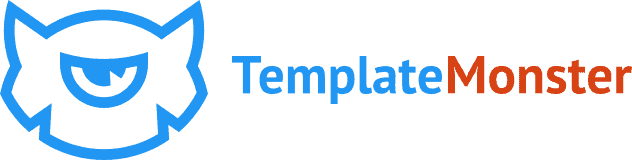
Template Monster
Ein weiteres bekanntes Template-Center, das auch Vorlagen und Plugins für alle Arten der Website-Erstellung bereitstellt. Die Themes dürfen erst nach manueller Prüfung verkauft werden.
Aber bei so vielen Themen weiß man vielleicht nicht, welches gut ist. Einer meiner früheren Shops verwendete ein Thema namensEllaDieses Theme ist bei Privatanwendern sehr beliebt. Es bietet über 10 Homepage-Stile und über 10 Unterthemen für verschiedene Produktbranchen. Es gibt Vorlagen für nahezu jede Branche.
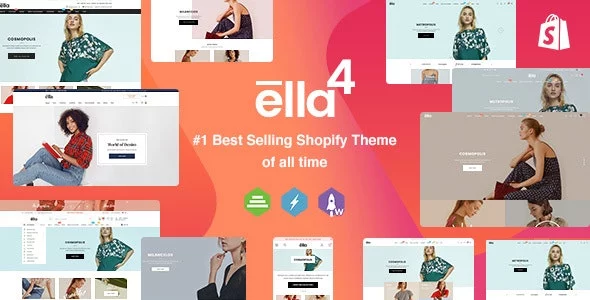
4. Nach dem Kauf des Themes müssen Sie es herunterladen. Der Download ist recht umfangreich. Wählen Sie „Alle Dateien & Dokumentation“, um es herunterzuladen. Für manche Themes ist möglicherweise ein Aktivierungscode erforderlich. Laden Sie den Kaufcode hier herunter. Für Ella ist dies jedoch nicht erforderlich. Laden Sie daher nur die Dateien und Dokumente herunter. Das Theme selbst ist nicht sehr umfangreich, da es jedoch viele Unterthemen und Nutzungsdokumente enthält, ist es relativ groß.
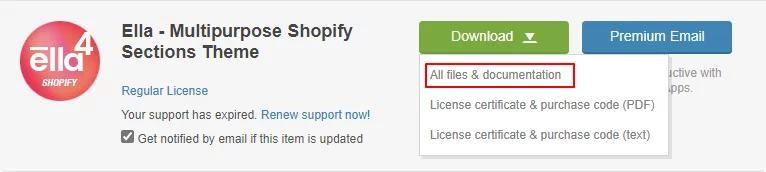
Nach dem Download entpacken Sie das Paket und öffnen den entpackten Ordner „ella-package-UnZip-Me“. Es erscheinen dann mehr als zehn Ordner. Jeder Ordner entspricht einem eigenständigen Design. Sie können die Designvorschau aufrufen und die gewünschte ZIP-Datei auswählen.
5. Lade das Theme hoch. Im Bild oben findest du unter Theme-Bibliothek die Schaltfläche „Theme hochladen“. Ich habe beispielsweise die Vorlage TEA gewählt. Der eigentliche Name lautet Tea-1.0.0-sections-ready.zip und ist nur 1,3 MB groß. Wenn du jedoch nicht den gesamten Ordner herunterlädst, kannst du das Theme nicht extrahieren. Nach dem Hochladen:
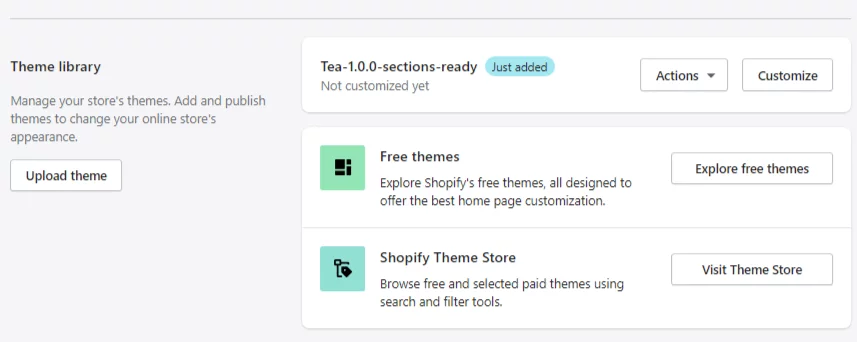
6. Da Sie kein Paket abonniert haben, können Sie dieses Design derzeit nicht zum aktuellen Design ändern, Sie können es jedoch weiterhin anpassen und in der Vorschau anzeigen:
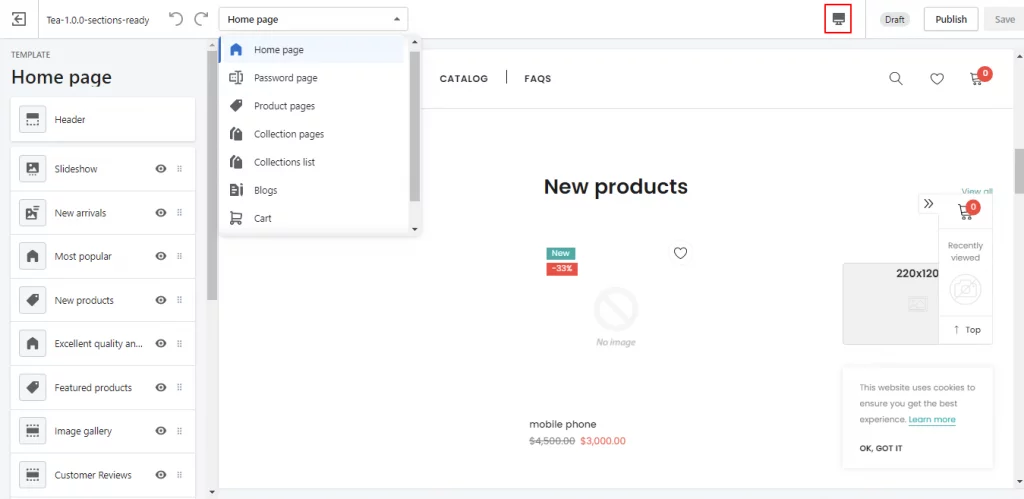
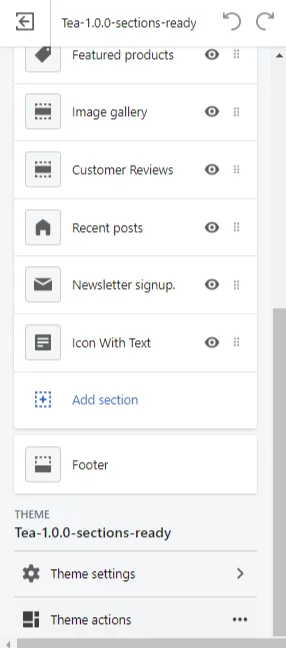
Aufgrund der begrenzten Bildschirmhöhe kann das Menü links nicht auf einer Seite angezeigt werden. Siehe Abbildung oben rechts. Im benutzerdefinierten Design
- Sie können verschiedene Seiten festlegen, nicht nur die Startseite.
- Sie können auch die Größe der Bildschirmvorschau ändern, wie im roten Feld auf der kleinen Computerschaltfläche angezeigt
- Legen Sie die Kopfzeile, jeden Teil der Seite (die Homepage kann bis zu 10 Teile haben) und die Fußzeile fest
- Designeinstellungen – einschließlich Farben, Schriftarten, Währung, Sprache usw.
- Themenaktion – Genau wie bei der Aktion auf der Themenauswahlseite im vorherigen Bild können Sie den Namen des Themas ändern, den Code bearbeiten, die Sprache ändern, eine Vorschau anzeigen usw.
7. Passen Sie die spezifischen Einstellungen Ihren Bedürfnissen an. Jedes Theme hat eine leicht unterschiedliche Einstellungsseite. Speichern Sie nach der Einrichtung alles und sehen Sie sich die Website anschließend in der Vorschau unter Theme Action an.
Die Einrichtung des Themes ist nicht nur einmalig. Nach dem Hochladen des Produkts müssen Sie unbedingt einige Aktualisierungen vornehmen. Anschließend können Sie Seiten hinzufügen. Gehen Sie im linken Menü zu Online-Shop > Seiten, um zur Seite „Hinzufügen“ zu gelangen. Informationen zu den hinzuzufügenden Seiten finden Sie unter: Ein vollständiger AußenhandelUnabhängige WebsiteEine Pflichtseite. Im Online-Shop gibt es viele Untermenüs. Schauen wir uns das mal an:
- Blogbeiträge – Sie können Blogbeiträge hinzufügen
- Navigation – Dies ist die Menüeinstellung. Dieser Schritt wird diese Einstellung auch in der Kopfzeileneinstellung der Designeinstellungen haben.
- Domain
- Einstellungen – Grundlegende Shop-Einstellungen, einschließlich Shop-Name, Zweitname, kurze Einführung, Google Analytics, Passwortschutz usw.
4. Produkte hinzufügen
Jetzt können Sie ein Produkt hinzufügen und es mit dem Thema ausprobieren.
* Gehen Sie auf der Startseite zu „Produkte hinzufügen“ oder links zu „Produkte > Alle Produkte > Produkt hinzufügen“, wie unten gezeigt. Sie sehen, dass ich ein Produkt hinzugefügt habe.
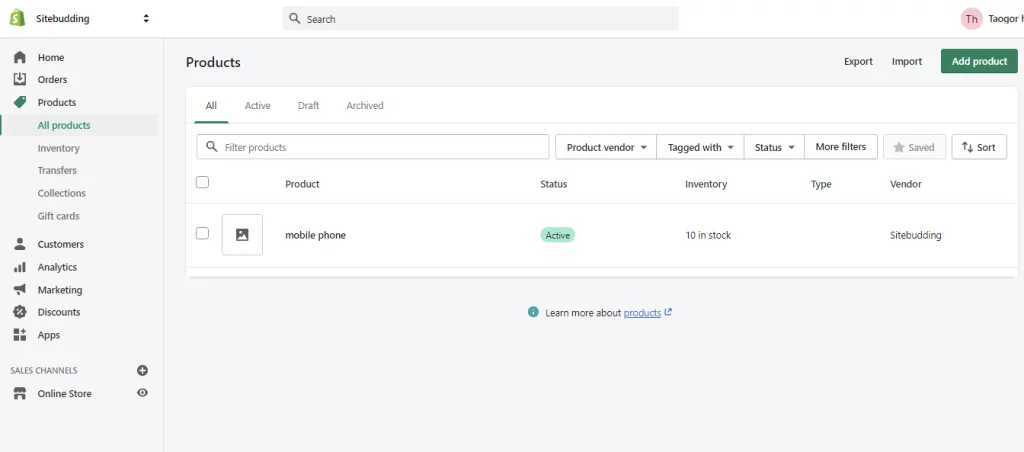
Schauen Sie sich zunächst die Untermenüs unter dem Menü „Produkte“ auf der linken Seite an:
- Alle Produkte – Alle Produkte. Hier können Sie Produkte hinzufügen, löschen und verwalten.
- Inventar
- Transfer – Dies ist der Bereich, in dem Sie die Waren verwalten, die Sie von Lieferanten erhalten.
- Sammlungen – Dies ist eine Produktklassifizierung, die sich jedoch von einem normalen Produktkatalog unterscheidet.
- Geschenkkarten
* Rufen Sie die Seite zum Hinzufügen von Produkten auf. Für neue Produkte müssen noch viele Stellen eingerichtet werden.
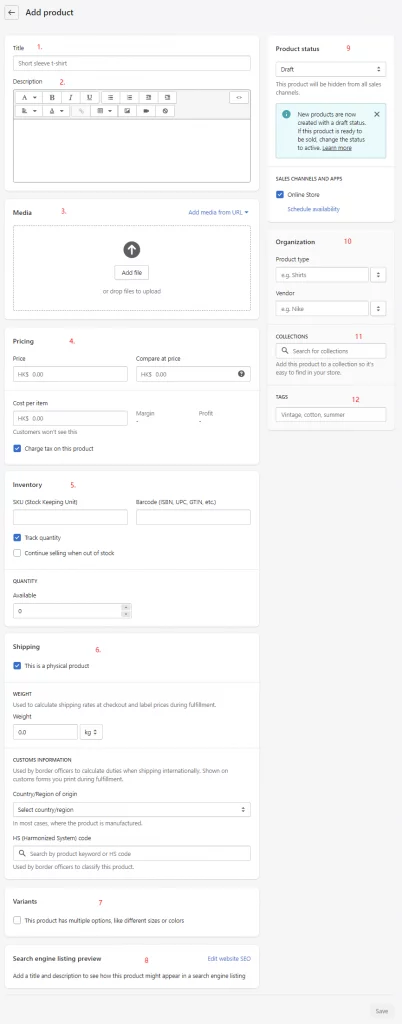
In der in der Abbildung markierten Reihenfolge:
- Titel
- beschreiben
- Bild
- Preis – beinhaltet den Verkaufspreis und den Vergleichspreis (das entspricht einer Erhöhung des ursprünglichen Preises und einer Senkung des Verkaufspreises, was wie ein Rabatt wirkt)
- Inventar – Sie können SKU, Barcode usw. festlegen, die Menge jeder SKU
- Versand – Gewicht, Herkunft, Zollcode
- Varianten – Es können verschiedene Größen und Farben hinzugefügt werden. Dieser Modus zum Hinzufügen von Varianten ist für mich in allen E-Commerce-Systemen außer AliExpress am bequemsten. Neue Amazon-Nutzer könnten damit Probleme haben. Nach dem Hinzufügen einer Variante wird die Preisspalte zum jeweiligen Festpreis. Fügen Sie Variantenbilder hinzu. Dieser Vorgang kann stapelweise durchgeführt werden.
- SEO-Optimierung – gibt Ihnen hauptsächlich eine Vorschau auf den Suchmaschinen-Anzeigeeffekt
- Produktstatus – Entwurf oder Online-Aktivierung. Sie können Vertriebskanäle wie Amazon, Facebook usw. hinzufügen. Gehen Sie dazu im linken Menü der Startseite zu „VERTRIEBSKANÄLE“. Die zulässigen Kanäle sind je nach Region unterschiedlich. Sie können zwar die Geschäftsadresse ändern, um den Kanal zu aktivieren, dies wird jedoch nicht empfohlen.
- Die Produktorganisation umfasst den Typ und ob das Produkt eine Marke ist und welche Marke
- Produktkategorien. Wie oben erwähnt, können Sie Kategorien unter „Produkt > Kollektionen“ festlegen. Durch Hinzufügen von Produkten können Produkte den entsprechenden Kategorien hinzugefügt werden.
- Produkt-Tags ähneln Kategorien, können aber jederzeit hinzugefügt werden.
* Nachdem Sie alle Informationen eingegeben haben, klicken Sie unten rechts auf „Speichern“, um das Produkt zu speichern, und oben rechts auf „Vorschau“, um eine Vorschau des Produkts anzuzeigen. Bei Produkten desselben Typs können Sie auf „Duplizieren“ klicken, um den entsprechenden Inhalt direkt zu kopieren und zu ändern.
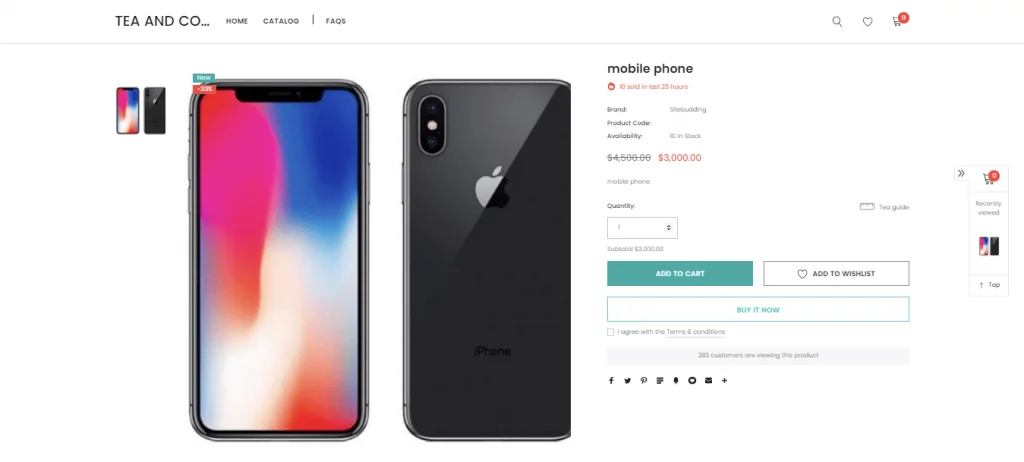
Oben ist die Produktdetailseite.
5. Zahlungseinstellungen
Nachdem wir das Produkt hinzugefügt haben, können wir die Zahlungsmethode hinzufügen.
Direkt von der StartseiteMachen Sie sich bereit für den Verkauf über Ihren Online-Shop>Zahlungen akzeptieren>Zahlungen einrichten Geben Sie die Zahlungseinstellungen ein, oder geben Sie die Einstellungen über die Einstellungen in der unteren linken Ecke ein. Shopify bietet eine breite Palette von Zahlungsmethoden.
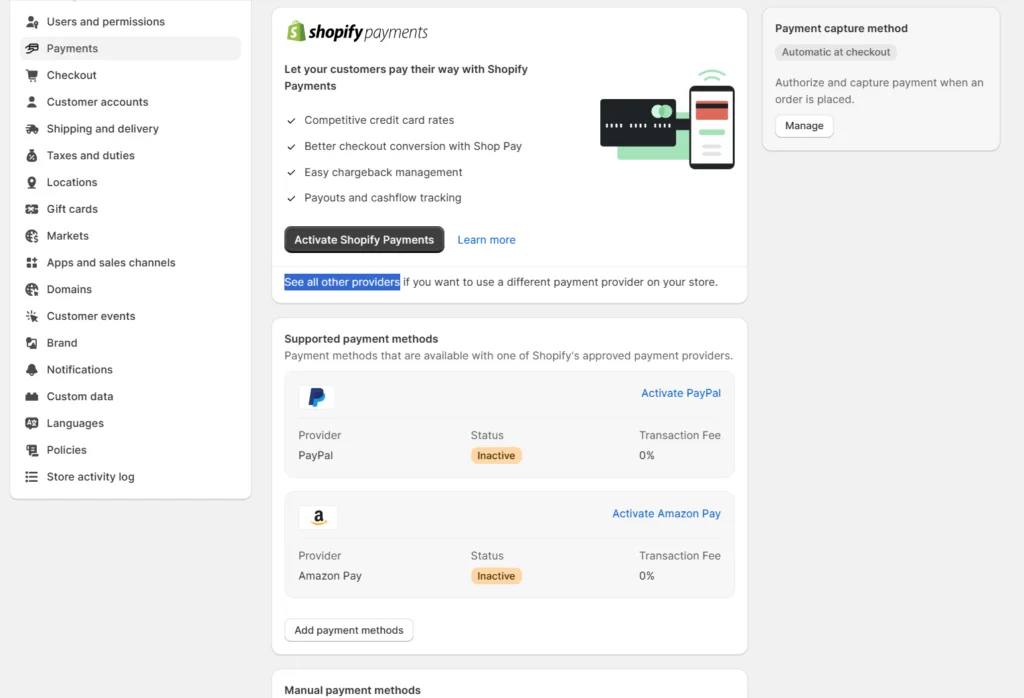
Schauen wir uns jeden einzelnen im Detail an:
- Shopify-Zahlungen Die von mir angegebene Adresse befindet sich in Hongkong, daher gibt es dort ShopifyPayments. Bei der Wahl von Festlandchina gibt es kein ShopifyPayments, da diese Zahlungsmethode Festlandchina nicht unterstützt, Stripe jedoch in Hongkong nicht verfügbar ist. ShopifyPayments nutzt zwar das Zahlungsportal von Stripe, aber bei der Nutzung von ShopifyPayments entfällt die Bestellabwicklungsgebühr. Wichtig ist, dass Sie keine Zahlungsmethode erzwingen. Wählen Sie eine Methode, mit der Sie problemlos auf Ihr Konto einzahlen können. Die meisten Zahlungsmethoden verlangen eine Bestellabwicklungsgebühr (2% oder weniger).
- Wenn Sie eine Hongkong-Identität haben, können Sie ein Unternehmen sein und auf „Kontoeinrichtung abschließen“ klicken, um die Einrichtung von Shopify Payments abzuschließen.
- Auszahlung bedeutet, dass das Geld zurückgezahlt wurde.
- PayPal - Selbstverständlich erfordert die beliebteste Zahlungsmethode auf dem chinesischen Festland die Enterprise-Version. Für die Enterprise-Version in Hongkong ist derzeit kein Hochladen von Dokumenten zur Zertifizierung erforderlich, aber ich denke, das ist nur eine Frage der Zeit. Der Wechselkurs von Hongkongs PayPal beträgt 2,51 TP3T. Daher sollten Sie Hongkongs PayPal nicht verwenden, da Sie sonst bezahlen müssen.
- Zahlungsmethoden von Drittanbietern – Zahlungsanbieter von Drittanbietern/Alle anderen Anbieter anzeigen. Hier werden alle lokal verfügbaren Zahlungsmethoden von Drittanbietern entsprechend dem Standort Ihres Geschäfts aufgelistet. Die wichtigsten für Nutzer in Festlandchina geeigneten Methoden sind PingPong, 2Checkout und einige andere. Sie können diese auch nutzen, sofern die Voraussetzungen erfüllt sind.
- Alternative Zahlungsmethoden - Alternative Zahlungsmethoden, die hauptsächlich Zahlungsmethoden für einige Regionen und lokale Benutzer umfassen, wie Alipay und WeChat in China, EBANX in Lateinamerika, EXIMBAY in Südkorea usw.
- Manuelle Zahlungsmethode – Manuelle Zahlungsmethoden
- Benutzerdefinierte Zahlungsmethoden, wie z. B. Western Union
- Bankzahlung
- Bargeldtransaktionen
- Nachnahme
Was die Zahlungsmethoden betrifft, gibt es nur wenige gute Zahlungsmethoden für inländische Nutzer, und die Gebühren für verschiedene Zahlungsmethoden sind sehr hoch. Ein oder zwei Hauptmethoden reichen aus. Letztendlich hängt es von Ihren Bedingungen ab. Zu Beginn können Sie den Sandbox-Modus zum Testen einrichten.
Schließlich gibt es noch eine Zahlungsmethode: automatisch oder manuell. Ich denke, jeder wird sich für die automatische Zahlungsmethode entscheiden. Besondere Umstände sind natürlich eine andere Sache. Klicken Sie nach der Einrichtung unten auf die Schaltfläche „Speichern“, um die Zahlung zu speichern.
6. Versandkosten festlegen
Auch über die HomepageMachen Sie sich bereit für den Verkauf über Ihren Online-Shop>Set Versand RattenGeben Sie die Logistik- und Frachteinstellungen wie unten gezeigt ein. Die Transporteinstellungen sind in vier Hauptelemente unterteilt:
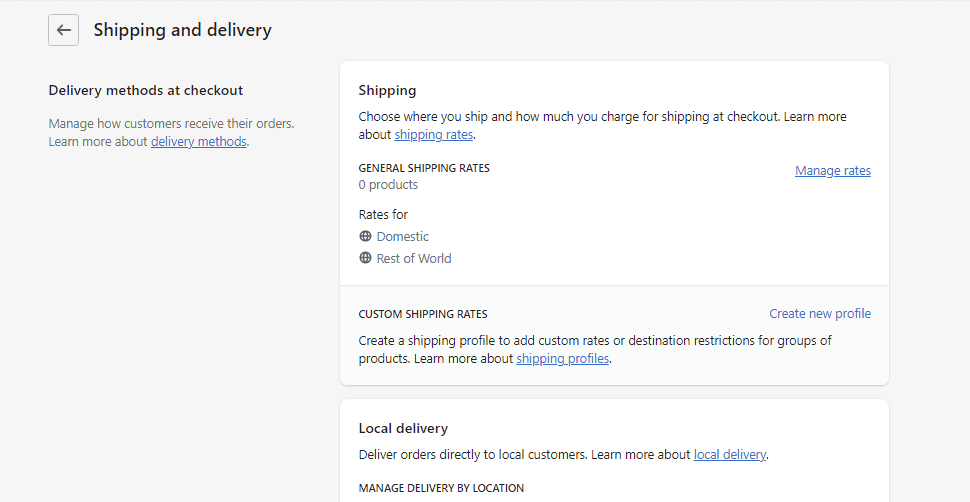
Liefermethoden an der Kasse
Dies ist auch die wichtigste Einstellung. Gehen Sie zu Versand > ALLGEMEINE VERSANDKOSTEN, um die allgemeine Logistikgebühr einzugeben, die auch die wichtigste Logistikeinstellung ist
1. KlickMange-PreiseOben auf der Seite werden die hinzugefügten Produkte angezeigt. Sie können diese Option unverändert lassen. Alle zukünftigen Produkte werden hier automatisch angezeigt. Anschließend können Sie den Versandort des Produkts hinzufügen. Bei Lagerhaltung können Sie mehrere Versandorte, eine Lageradresse und einen nationalen Versandort angeben.
2. Legen Sie anschließend die Versandzone fest. Sie können je nach Bedarf mehrere Versandzonen hinzufügen. Klicken Sie, wie in der Abbildung unten gezeigt, rechts neben „Versand“ auf die Schaltfläche „Versandzone erstellen“, um eine neue Nordamerika-Zone hinzuzufügen:
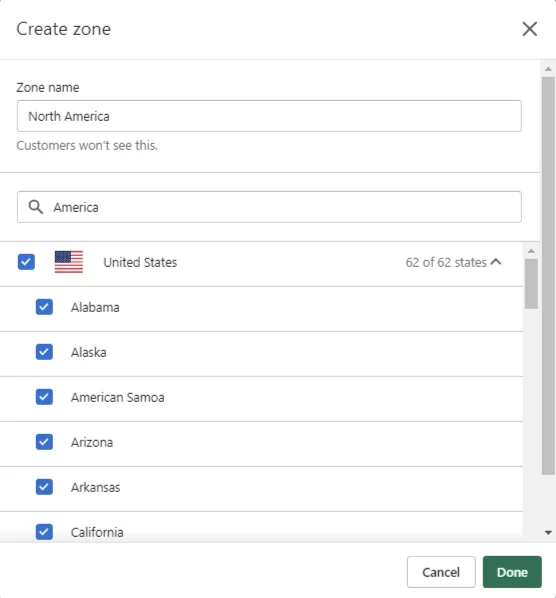
Wie in der Abbildung gezeigt, können Sie den Regionsnamen oder verwandte Wörter direkt eingeben, um nach der Region zu suchen, und anschließend die gewünschte Region auswählen, die dem Bundesland entspricht. Klicken Sie nach der Auswahl auf „Fertig“, um die Region erfolgreich zu erstellen. Die Region wurde erstellt:
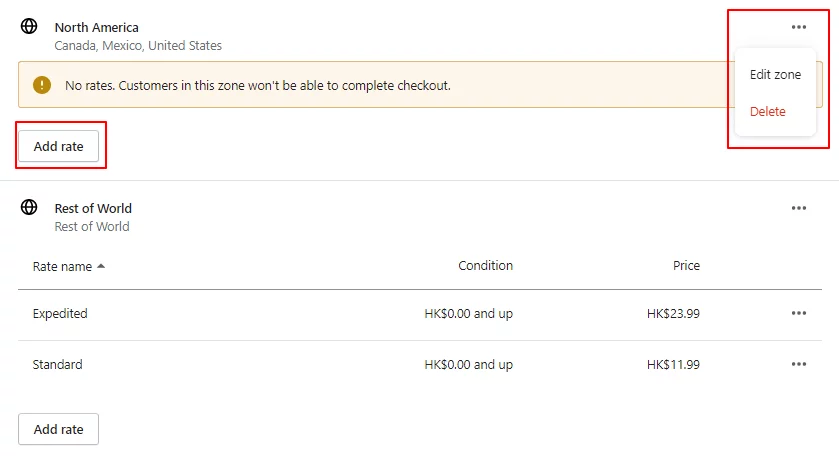
Auf der rechten Seite befindet sich die Schaltfläche „Mehr“, mit der Sie den Bereich bearbeiten oder löschen können.
3. Als Nächstes legen Sie die Versandkosten fest. Klicken Sie auf „Tarif hinzufügen“.
- Richten Sie Ihre eigenen Tarife ein
- Berechnen Sie die Versandkosten je nach Drittanbieter. Nutzen Sie den Spediteur oder die App zur Tarifberechnung
Wenn Sie einen Drittanbieter nutzen, müssen Sie das Versandunternehmen unter „Versand und Lieferung > Konten und Integrationen > Integration verwalten“ hinzufügen. Hier sehen wir als Beispiel die Festlegung benutzerdefinierter Versandkosten.
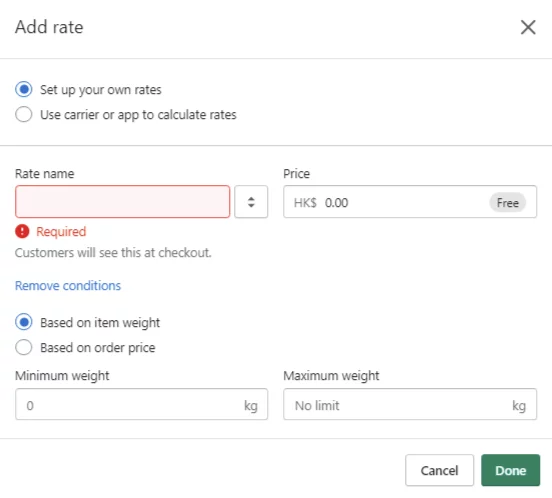
Sie müssen einen Gebührennamen festlegen, der die Versandart angibt. Sie können selbst einen Namen eingeben oder aus den Optionen auswählen. Es gibt drei voreingestellte Optionen: Standard-, Express- und Schwergutversand. Füllen Sie die Spalte „Preis“ entsprechend den tatsächlichen Kosten aus. Fügen Sie anschließend die Berechnungsgrundlage für die Versandkosten hinzu, die nach Gewicht oder Bestellwert berechnet werden kann. Füllen Sie die Spalte entsprechend Ihren Anforderungen aus und speichern Sie sie.
Verwenden Sie dieselbe Methode, um weitere Bereiche hinzuzufügen und zu speichern.
4. Klicken Sie unten auf der Seite mit dem Versandbereich auf „Speichern“, um die gesamten ALLGEMEINEN VERSANDKOSTEN zu speichern. Damit sind die grundlegenden Einstellungen für die Versandkosten abgeschlossen.
Wenn Sie bestimmte Versandkosten für ähnliche Produkte in großen Mengen festlegen müssen, z. B. für große und kleine Produkte in derselben Kategorie, können Sie höhere Versandkosten für große Produkte in großen Mengen festlegen. Sie können ein neues Versandprofil über BENUTZERDEFINIERTE VERSANDKOSTEN erstellen, ähnlich den Versandklassen in WooCommerce.
Lokale Lieferung und lokale Abholung
Lokale Lieferung und lokale Abholung müssen von Freunden eingerichtet werden, die Lagerhaltung betreiben. Sie benötigen jedoch mindestens zwei Adressen. Gehen Sie unten links auf der Startseite zu Einstellungen > Standorte > Standort hinzufügen. Wählen Sie nach der Adresseinstellung die Standardlieferadresse aus und kehren Sie anschließend hierher zurück, um die lokalen Liefergebühren festzulegen.
Bitte legen Sie die spezifischen Versandkosten entsprechend der tatsächlichen Versandkosten fest.
Pakete & Packzettel
Frachtverpackungen und Packlisten sind tatsächlich hilfreich für die Frachtberechnung und Lieferung, aber wenn Sie viele Arten von Produkten haben, müssen Sie möglicherweise mehrere Verpackungsarten einrichten.
1. Klicken Sie auf Pakete > Paket hinzufügen, um einen Pakettyp hinzuzufügen:
- Boxen
- Umschlag
- Flexible Verpackungen, wie beispielsweise Plastiktüten
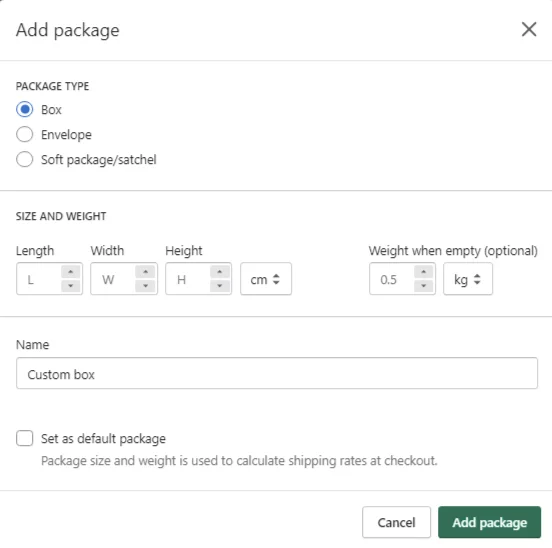
Geben Sie weitere tatsächliche Größen ein und klicken Sie auf „Paket hinzufügen“, um sie hinzuzufügen. Sie können weitere Pakete hinzufügen.
2. Pakete > Paket hinzufügen, Packliste festlegen. Sie müssen diese nicht ändern, da Sie einige relevante Codes kennen müssen. Sie können jedoch auf „Bearbeiten“ klicken und die Packliste in der Vorschau anzeigen. Die meisten Logistikunternehmen erstellen mittlerweile Packlisten für Sie. Wenn Sie es selbst schaffen, drucken Sie die Liste aus und senden Sie sie mit der Ware.
Konten und Integrationen
Hier können Sie externe Transportunternehmen und Auftragsabwicklungsdienste wie Fedex, DHL usw. hinzufügen, die Frachtkosten entsprechend deren Tarifen berechnen und die Bestellung über diese abwickeln. Wenn Sie über entsprechende Kooperationspartner verfügen, können Sie deren Kooperationskonten hier hinzufügen. Wählen Sie anschließend den Drittanbieter zur Berechnung der Frachtkosten im Schritt „Transportmethode“ aus.
7. Wählen Sie einen Plan und weitere Shop-Einstellungen
Die folgende Abbildung zeigt alle Einstellungen für den Shop. Nicht alle Einstellungen müssen vorgenommen werden, da einige bereits bei der Kontoeröffnung ausgefüllt wurden und andere bereits voreingestellt sind. Wenn Sie den Shop noch nicht eröffnen möchten, sollten Sie noch kein Paket kaufen. Wenn Sie jedoch eine Kreditkarte hinzufügen und das gewünschte Paket auswählen, werden alle Links geöffnet und die Shop-Beschränkungen werden grundsätzlich aufgehoben, sodass Sie jederzeit Produkte verkaufen können.
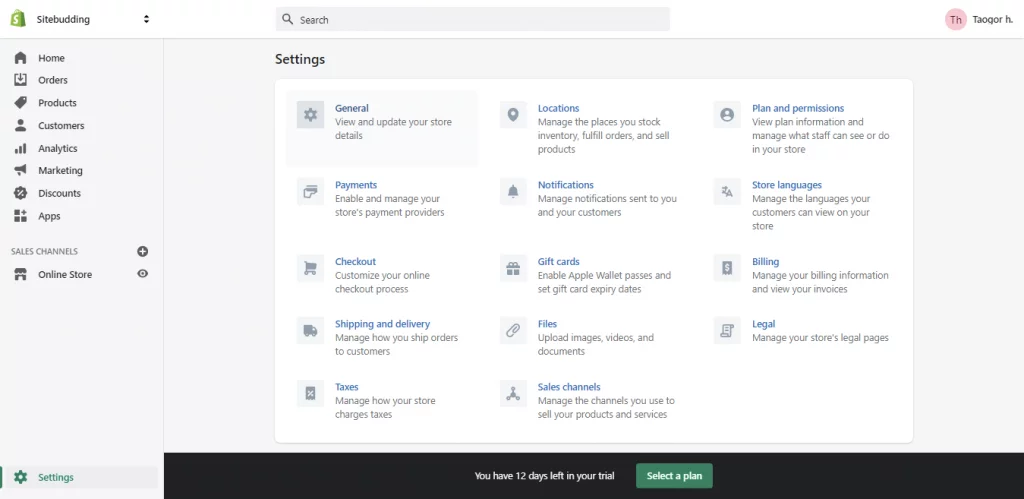
- Allgemein – Allgemeine Einstellungen, wie Ihr Shop-Name, Ihre E-Mail-Adresse, Ihre Produktbranche, Ihre Zeitzone, Ihre Skala, Ihre Währung usw., werden grundsätzlich bei der Kontoeröffnung ausgefüllt
- Standorte – Filialstandort, Lagerstandort, mehrere Standorte können basierend auf dem Paket bestimmt werden
- Plan und Berechtigungen – Hier wählen Sie ein Paket aus und kaufen es, um mit dem Verkauf zu beginnen. Es gibt drei Pakete: 20 $, 49 $ und 299 $. Sie können auch Mitarbeiter hinzufügen, Konten schließen usw.
- Zahlungen - Details siehe oben
- Benachrichtigung – Legen Sie fest, wie Sie Shop-Nachrichten erhalten möchten.
- Shop-Sprachen – Shop-Sprache, Chinesisch ist verfügbar, aber die meisten davon sind maschinell übersetzt
- Checkout – Bezahlvorgang. Beachten Sie Folgendes: Kundenkonten. Wählen Sie „Konten sind optional“. Das bedeutet, dass Kunden ohne Kontoregistrierung bezahlen können. Bitte legen Sie die weiteren Punkte entsprechend Ihren Anforderungen fest.
- Geschenkkarten – Diese richten sich nach dem tatsächlichen Bedarf und können meist übersprungen werden
- Billing – Hier verwalten Sie Ihre Kreditkarten und wie viel Sie jeden Monat an Shopify zahlen müssen
- Versand und Lieferung – siehe oben
- Dateien – Laden Sie Mediendateien, Bilder und Videos für Ihren Shop hoch. Sie können sie hier hochladen und an anderer Stelle verwenden.
- Rechtliches – Erstellen Sie einige Richtlinienbeschreibungen für Ihren Shop, z. B. Datenschutzrichtlinien, Rückerstattungsrichtlinien und Benutzerbedingungen. Ich denke, es ist notwendig, jede dieser Seiten hinzuzufügen.
- Steuern – Legen Sie Steuersätze für verschiedene Regionen fest
- Vertriebskanäle – Sie können je nach Region POS (Point of Sale), Facebook, Google, eBay, Amazon usw. hinzufügen. POS entspricht dem Modus, in dem wir Essen bestellen und nach dem Besuch eines Restaurants bezahlen.
Nach Abschluss der Einrichtung ist Ihr Shop fast fertig. Fügen Sie anschließend weitere Produkte hinzu. Sobald Sie mit dem Verkaufen beginnen möchten, kaufen Sie ein Paket. Das Basispaket kostet in den ersten drei Monaten nur $1/Monat, also insgesamt 3 US-Dollar.
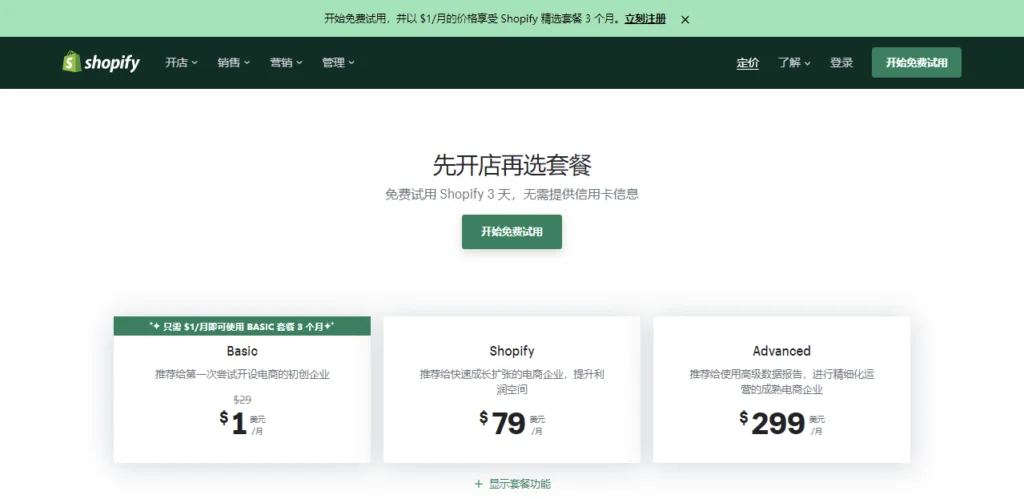
Danach kostet es 29 $, was ein sehr guter Preis ist, und Sie können es praktisch drei Monate lang kostenlos nutzen.
8. Domänennamen binden
Eine eigenständige Website benötigt natürlich einen eigenständigen Domainnamen. Nach dem Kauf eines Pakets können Sie einen eigenständigen Domainnamen hinzufügen und ihn über Online-Shop > Domain binden:
1. Kaufen Sie einen Domainnamen. Sie können ihn bei Shopify kaufen (das ist teurer), einen bestehenden Domainnamen übertragen oder direkt mit dem bestehenden Domainnamen verbinden, ohne ihn zu übertragen.
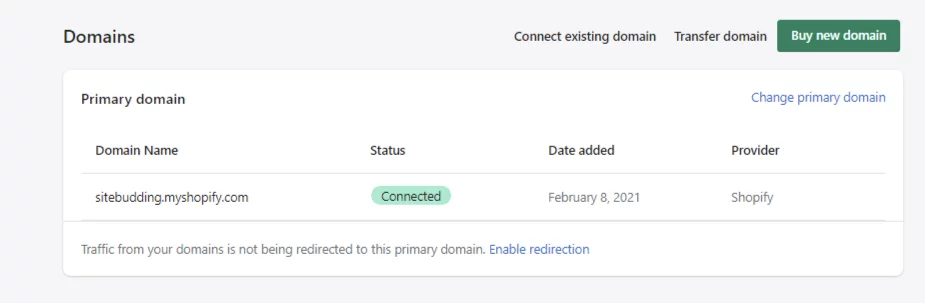
2. Binden Sie den Domänennamen (lösen Sie den Domänennamen auf) und klicken Sie auf „Vorhandene Domäne verbinden“. Dies ist einer meiner Domänennamen. Sie können zunächst auf „Automatische Verbindung“ klicken, stellen Sie jedoch sicher, dass Ihr Domänenname nicht bereits anderweitig aufgelöst wurde. Am besten gehen Sie in das Backend Ihres Domänennamen-Anbieters und löschen dort alle Einträge.
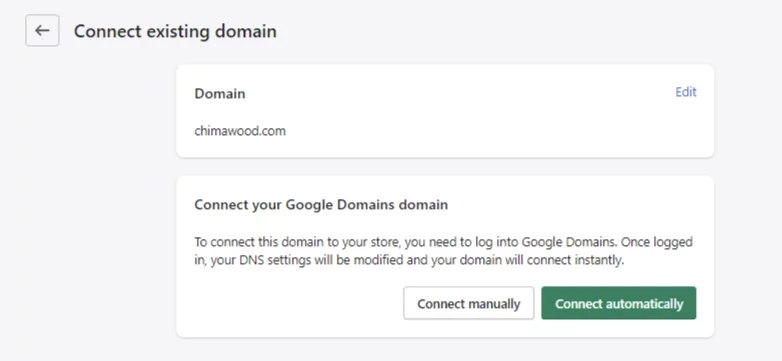
3. Wenn Sie keine automatische Verbindung herstellen können, binden Sie den Domänennamen manuell, stellen Sie eine manuelle Verbindung her> Überprüfen Sie die Verbindung. Wenn Sie immer noch keine Verbindung herstellen können, gibt Ihnen Shopify die IP-Adresse, wie im Bild gezeigtErforderliche IP-AdresseDas ist es.
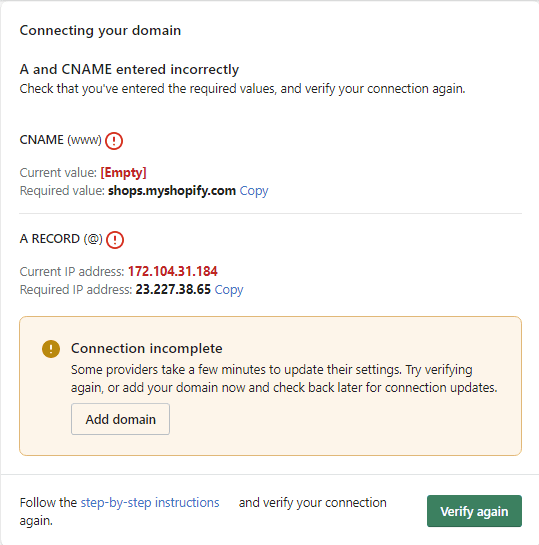
Sie müssen jedoch einen CNAME-Eintrag hinzufügen, um den Domänennamen in Shopify aufzulösen. Dies wird ebenfalls im Artikel erläutert. Nach dem Hinzufügen des Domänennamens wird der Shop als eigenständige Website bezeichnet.